白底图
通知:
新版白底图 支持一键生成并上传,但是需要购买妙手商品并授权登录后(联系客服可领取妙手商品的返现)
1、如下图点击授权登录,跳转“妙手商品”订购页面,购买后登录妙手商品软件~

2、授权登录妙手商品后,回到妙手软件便可看到如下图,授权成功,将白底图上传到后台的功能也就有了
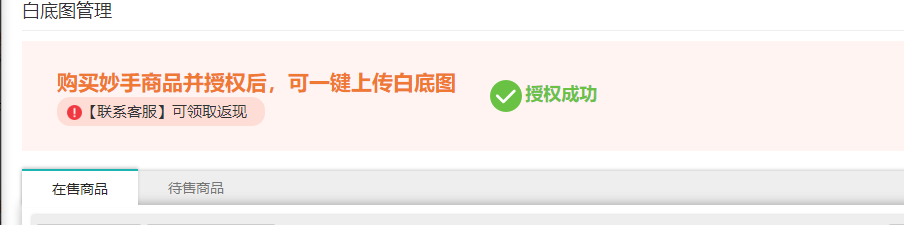
一、购买妙手商品并授权后的新版白底图功能使用说明:
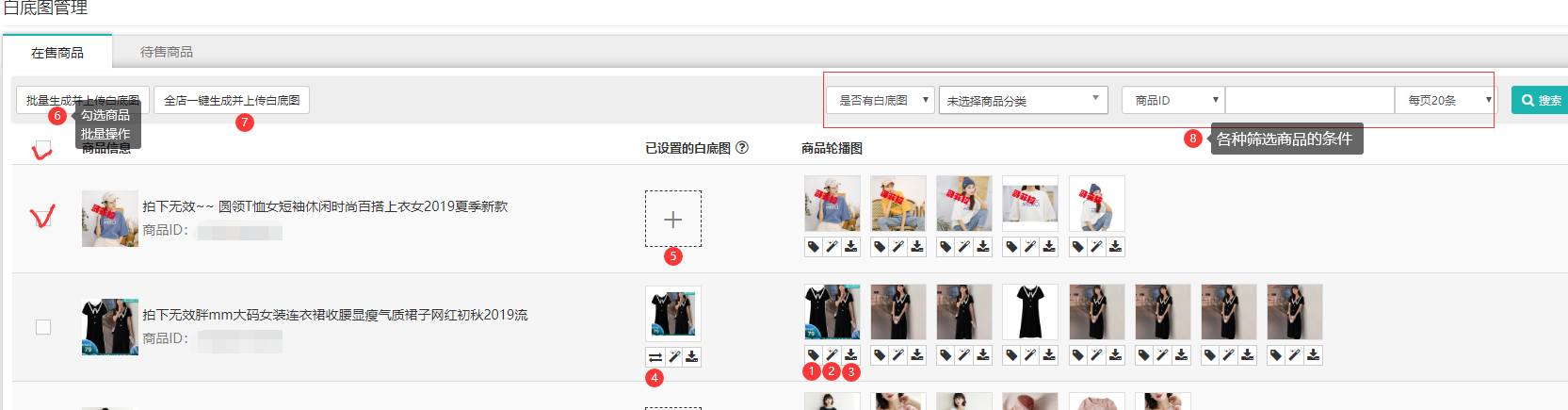
(以下序号点的说明与上图中红底圈标识数一一对应)
1.设置白底图:点击某张轮播图底下的该按钮,则将此图自动处理显示在软件“已设置的白底图”这一列,并上传到后台作为白底图;
下图为商家后台商品编辑页面白底图位置(商品活动素材图--商品白底图)
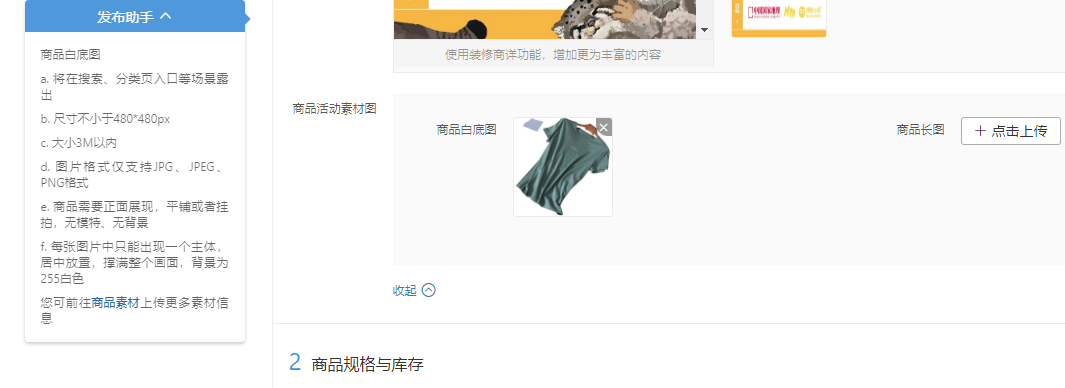
2.编辑图片:点击该按钮,弹窗魔法抠图窗口,商家手动框选该图片抠图生成白底图,成功后自动上传到后台;
魔法抠图教程详细见http://pdd.szchengji-inc.com/front/help/index?articleId=18;
3.下载:点击该按钮,将该张图片下载到本地电脑,并以“商品id_白底图”命名文件~
4.替换白底图:点击弹窗如下图,两种方式上传图片,本地图片文件和网络图片链接
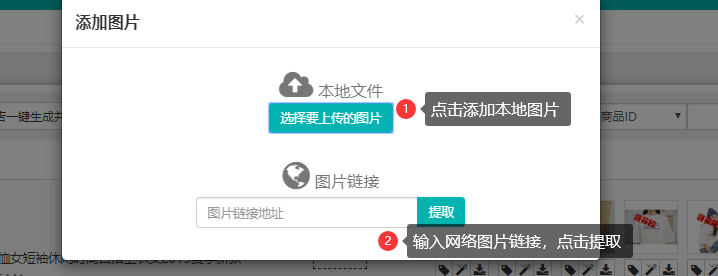
5.添加图片:与上述4点弹窗相同
6.批量生成并上传白底图:
1)勾选页面需要操作的商品,再点击该按钮,弹窗如下
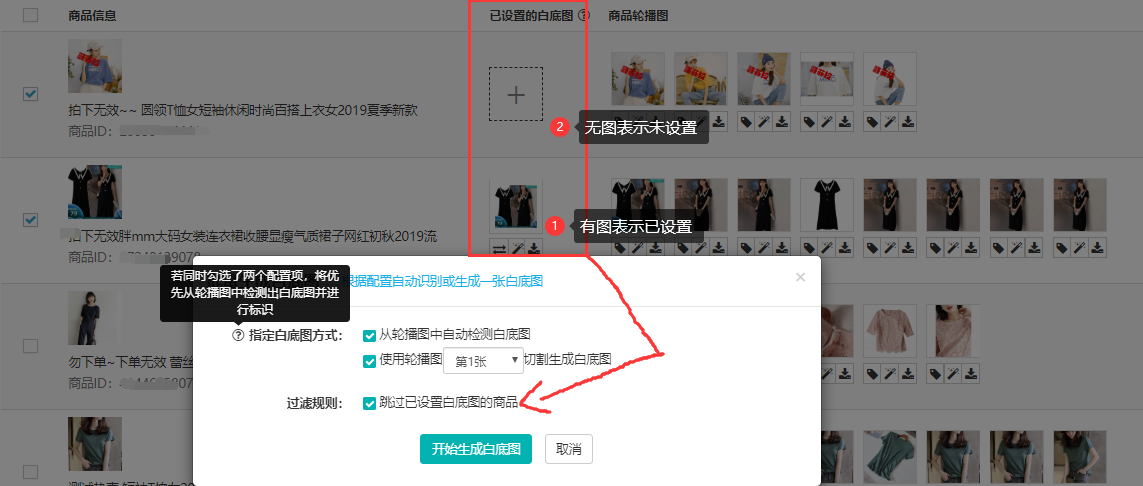
指定白底图方式:同时勾选两个配置,优先“从轮播图中自动检测白底图”配置;只勾其中一个则按照勾选的执行
过滤规则:根据已设置的白底图这一列,有图表示已设置,无图表示未设置
2)点击开始生成白底图,提示创建成功后,可以看到勾选的商品“已设置的白底图”这一列变为“正在生成”,
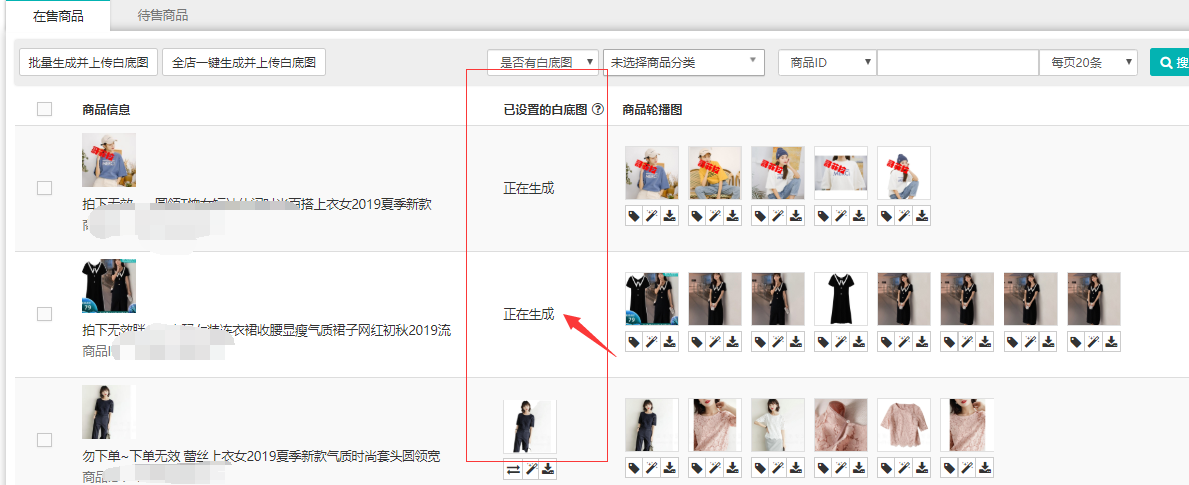
PS:批量和全店,需要等待此次提交的商品生成成功后,才能再次提交,否则提示如下图:
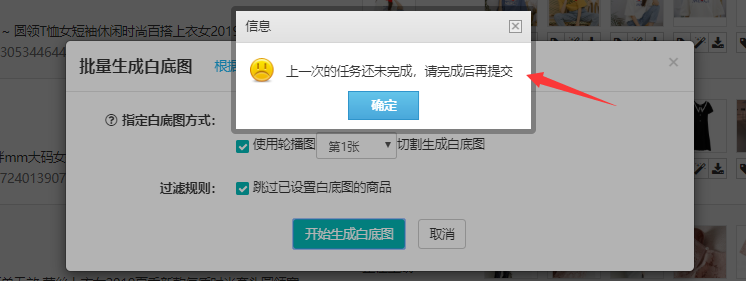
7.全店一键生成并上传白底图,对比上述第6点批量生成,只是多了一个“选择商品范围-在售/待售”,其他一样,这里不再详细介绍
二、未购买妙手商品的旧版白底图:
注意:软件里的白底图操作正常使用但均不影响商家后台~~就是说图片需要下载到本地后,再自行上传到商家后台
下面只针对不同之处做出说明:
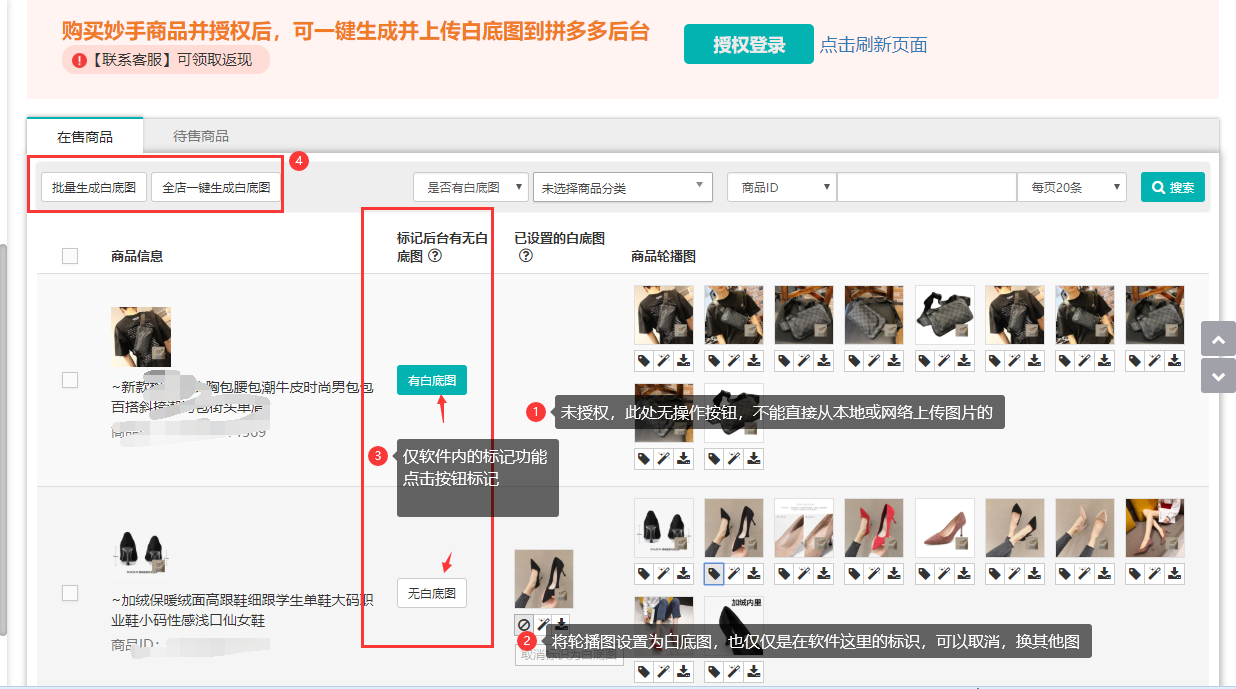
1.不能直接上传本地或网络图片
2.设置白底图后,只能取消标识,不能进行替换
3.多一列“标记后台有无白底图”:对于后台已上传白底图的商品商家可以做个标记,备忘下~
4.批量和全店,弹窗 过滤规则多了一个标记后台有无白底图
